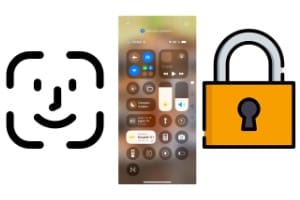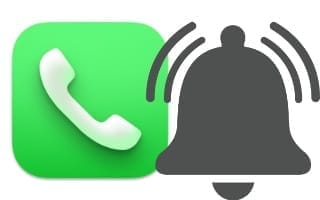创建测试版、公共版或最终版可启动 macOS Monterey (12.x) USB 闪存盘需要遵循相同的过程。有了这个蒙特利安装密钥,您就可以执行全新安装 macOS Monterey (12.0)在您的主磁盘上或在外部 USB 驱动器上安装 macOS Monterey (12.0)在双引导中(参见选择适用于 Mac 的外部驱动器:SSD、硬盘、USB 3.0、USB-C、WiFi、Thunderbolt...)。在检查之前不要开始该程序与 macOS Monterey 兼容的 Mac 列表因为现在很多旧款 Mac 都被排除在外了。然后,在开始之前,我们建议您(如果需要)执行以下操作:使用 Time Machine 备份您的 Mac或者更好的是克隆您的 Mac 磁盘。
创建可启动的 macOS Monterey USB 驱动器:下载 macOS 12
如果是测试版或开发版,只需登录您的帐户即可蒙特利的 Apple Beta 软件页面。对于最终版本,我们将通过 Mac App Store。请注意,也可以使用以下命令下载 macOS Monterey:MDS 实用程序。
无论如何,您必须在“应用程序”文件夹中包含名为“安装 macOS 12 Beta”或“安装 macOS Monterey”的最终版本文件。
创建 macOS Monterey 可启动 USB 驱动器:格式化 USB 驱动器
您至少需要一个 16 GB 的 USB 记忆棒,我们建议您购买一个。超快 USB 3.1 密钥例如,使用Sandisk。
从 Finder 启动 macOS 磁盘实用程序,该实用程序位于“应用程序和实用程序”文件夹中。然后选择根目录下的 USB 驱动器,然后单击窗口顶部的“全部擦除”图标。为 USB 闪存盘选择一个名称,例如“cleusb”、“Monterey”...在“格式”下验证“macOS 扩展(日志式)”选项,并在“架构”下验证“GUID 分区表”。单击“清除”按钮。
创建可启动的 macOS Monterey USB 驱动器:将安装文件复制到驱动器
从 Finder 的“应用程序和实用程序”子文件夹中,启动 Mac 的终端。根据最终版本的 USB 密钥名称复制并粘贴或调整以下命令:
sudo /Applications/Install\ macOS\ Monterey.app/Contents/Resources/createinstallmedia --volume /Volumes/cleusb
然后,您需要盲输入(这意味着当您键入时它不会出现在屏幕上)您的管理员密码,然后按 Enter 键,然后按键盘键“Y”以启动将 Monterey 安装文件复制到 USB 的操作戳。
USB 闪存盘已重新格式化,这是完全正常的。复制过程开始(使磁盘可引导)。大约需要 5 到 10 分钟,具体取决于 Mac 的速度。
在任务结束时,您将按照命令行中的指定读取“安装介质现在可用于”(已创建 USB 密钥)字样。您的 USB 密钥已准备就绪!
您所要做的就是重新启动 Mac,并在 Intel Mac 上按住左侧或右侧键盘上的 Alt (⌥) 键。在 Apple Mac Silicon 上,您需要按住开/关键。然后您将看到 macOS 启动管理器出现。选择您的 USB 闪存盘,然后按 Enter 键开始安装 macOS Monterey (12.x)。
在 YouTube 上观看本教程: